Mapinfo与林业地图.docx
《Mapinfo与林业地图.docx》由会员分享,可在线阅读,更多相关《Mapinfo与林业地图.docx(53页珍藏版)》请在冰豆网上搜索。
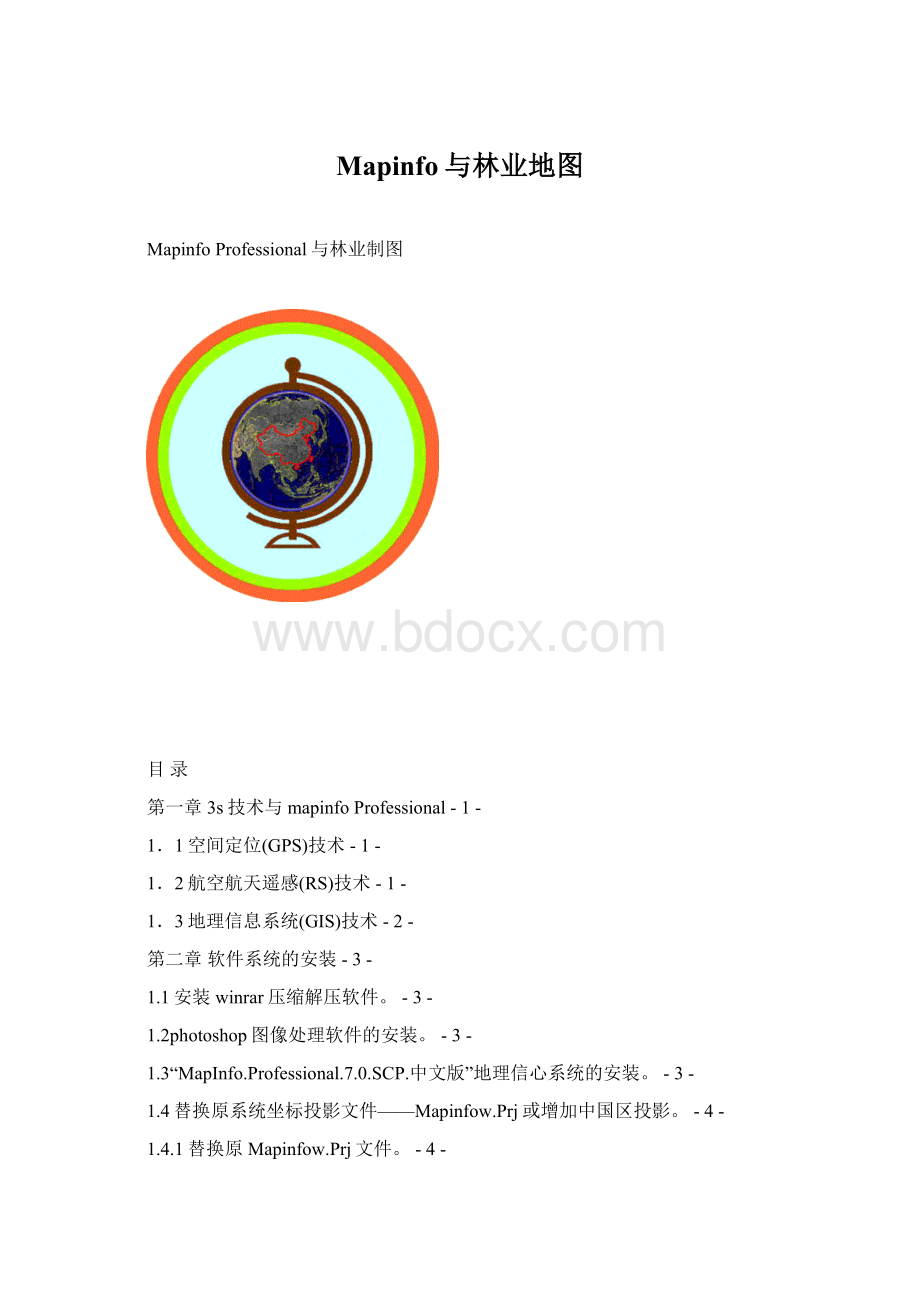
Mapinfo与林业地图
MapinfoProfessional与林业制图
目录
第一章3s技术与mapinfoProfessional-1-
1.1空间定位(GPS)技术-1-
1.2航空航天遥感(RS)技术-1-
1.3地理信息系统(GIS)技术-2-
第二章软件系统的安装-3-
1.1安装winrar压缩解压软件。
-3-
1.2photoshop图像处理软件的安装。
-3-
1.3“MapInfo.Professional.7.0.SCP.中文版”地理信心系统的安装。
-3-
1.4替换原系统坐标投影文件——Mapinfow.Prj或增加中国区投影。
-4-
1.4.1替换原Mapinfow.Prj文件。
-4-
1.4.2在“mapinfow.Prj”文件中增加中国区域地图投影参数。
-4-
第三章栅格地图的裁剪-4-
3.1启动photoshop,打开地形图图像文件-4-
3.2校正地图-5-
3.3改变字符和线颜色-5-
第四章认识mapinfo界面-6-
4.1菜单栏-6-
4.2常用工具栏-6-
4.3主工具栏-7-
4.4绘图工具栏-8-
4.5工具工具栏-9-
第五章打开栅格地图-10-
5.1打开栅格地图的方法-10-
5.2改变配准地图的显示-11-
5.3选择地图投影-12-
5.4图像配准-12-
5.4.1图像配准的概念-12-
5.4.2配准图像-13-
5.5调整地图显示-13-
第六章建立小班表-14-
6.1地图图层——mapinfo表的概念-14-
6.2地图对象的概念-14-
6.3新建小班表文件-14-
6.4mapinfo表的管理-16-
第七章小班的绘制-16-
7.1设置地图对象的样式-16-
7.1.1区域样式的设置-17-
7.1.2线样式的设置-18-
7.1.3符号样式设置-18-
7.1.4文本样式设置-19-
7.2绘制小班-20-
7.2.1绘制孤立小班-20-
7.2.2用减法绘制相邻小班-21-
7.3其他对象的绘制-22-
7.4地图对象的删除与修改-23-
7.4.1删除地图对象-23-
7.4.2修改地图对象的样式-23-
7.4.3区域、线形状的修改-23-
7.5区域边线的绘制-23-
7.6经纬线或坐标网格的绘制-24-
第八章小班信息数据的输出输入-25-
8.1通过信息工具输入表数据-25-
8.2通过浏览窗口输入-25-
8.3小班面积、地理坐标自动输入-25-
8.3.1通过更新列输入-25-
8.3.2通过浏览窗口选取字段法输入-26-
8.4不同格式表之间数据交换-27-
8.4.1输出其他格式的表-27-
8.4.2打开excel表-28-
8.4.3两个表之间列数据的更新-28-
第九章小班注记-29-
第十章绘制专题地图、统计图-31-
10.1专题地图表的准备-32-
10.2创建直方专题图-32-
10.3创建统计图-35-
第十一章创建图例-36-
第十二章地图导出与打印-38-
12.1导出为其他地图数据格式打印-39-
12.1.1调整地图窗口地图显示属性-39-
12.1.2保存栅格图像-41-
12.2利用“布局”打印-41-
12.2.1创建布局窗口-42-
12.2.2页面设置-42-
12.2.3设置框架-42-
12.2.4在布局窗口加入比例尺和指北针-44-
12.2.5在布局窗口绘制图框、标注图名和其他标记-44-
12.2.6布局窗口打印-44-
第十三章更新符号样式库-44-
13.1线样式编辑器介绍-45-
13.2区样式编辑器介绍-45-
13.3创建自定义符号-45-
13.4使用mapinfo集成工具-45-
第十四章附记-46-
参考文献:
-46-
MapinfoProfessional与林业制图
mapinfoProfessional是由美国mapinfo公司出品的数字化地理信息系统,广泛应用于政府、土地、矿产、农业、水利、环保、城建、交通、通讯、航空、人防等各个行业,较为适合用来制作各种林业用图。
向你推荐本软件系统旨在她能在我市林业系统制图中得到广泛应用,彻底扭转在作业设计和其他工作中用手工制图落后、低效、费事、粗放的局面。
本文作为一个自学教材,全面阐述了用gis地理信息系统软件MapinfoProfessional绘制营造林作业设计图和其他类型地图的过程和方法。
本文语言通俗易懂,有详有略,重在操作,只要你能会一些简单windows操作,就可以开始学习了。
在学习过程中不会感到枯燥的,很有兴趣,也很好学。
建议采用一边学习,一边操作实践,掌握起来较容易,不用几天你就会初步使用mapinfo制作营造林作业设计图了。
再通过一段应用练习就能熟练掌握mapinfo的应用技巧。
你可以跳过第一章,从第二章开始学习。
第一章3s技术与mapinfoProfessional
当人类社会进入世纪之交的时候,电子信息技术得到了突飞猛进的发展,从而带动了3s技术的快速发展,各行各业都广泛应用计算机进行地理信息系统管理,极大地提高了工作效率、信息量和数据精度,有力地推动了实现数字地球的进程。
3s就是全球定位系统(GPS)、地理信息系统(GIS)和遥感(RS)的统称。
1.1空间定位(GPS)技术
GPS作为一种全新的现代定位方法,已逐渐在越来越多的领域取代了常规光学和电子仪器。
80年代以来,尤其是90年代以来,GPS卫星定位和导航技术与现代通信技术相结合,在空间定位技术方面引起了革命性的变化。
用GPS同时测定3维坐标的方法将测绘定位技术从陆地和近海扩展到整个海洋和外层空间,从静态扩展到动态,从单点定位扩展到局部与广域差分,从事后处理扩展到实时(准实时)定位与导航,绝对和相对精度扩展到米级、厘米级乃至亚毫米级,从而大大拓宽它的应用范围和在各行各业中的作用。
不久的将来,人人可以戴上GPS手表,加上移动电话,你的活动就可以自动进入数字地球中去。
1.2航空航天遥感(RS)技术
当代遥感的发展主要表现在它的多传感器、高分辨率和多时相特征。
1)多传感器技术。
当代遥感技术已能全面覆盖大气窗口的所有部分。
光学遥感可包含可见光、近红外和短波红外区域。
热红外遥感的波长可从8-14mm,微波遥感观测目标物电磁波的辐射和散射,分被动微波遥感和主动微波遥感,波长范围为1mm-100cm,。
2)遥感的高分辨率特点。
全面体现在空间分辨率、光谱分辨率和温度分辨率3个方面,长线阵CCD成像扫描仪可以达到1~2m的空间分辨率,成像光谱仪的光谱细分可以达到5~6nm的水平。
热红外辐射计的温度分辨率可从0.5K提高到0.3K乃至0.1K。
3)遥感的多时相特征。
随着小卫星群计划的推行,可以用多颗小卫星,实现每2-3天对地表重复一次采样,获得高分辨率成像光谱仪数据,多波段、多极化方式的雷达卫星,将能解决阴雨多雾情况下的全天候和全天时对地观测,通过卫星遥感与机载和车载遥感技术的有机结合,是实现多时相遥感数据获取的有力保证。
遥感信息的应用分析已从单一遥感资料向多时相、多数据源的融合与分析,从静态分析向动态监测过渡,从对资源与环境的定性调查向计算机辅助的定量自动制图过渡,从对各种现象的表面描述向软件分析和计量探索过渡。
近年来,由于航空遥感具有的快速机动性和高分辨率的显著特点使之成为遥感发展的重要方面。
1.3地理信息系统(GIS)技术
随着“数字地球”这一概念的提出和人们对它的认识的不断加深,从二维向多维动态以及网络方向发展是地理信息系统发展的主要方向,也是地理信息系统理论发展和诸多领域的迫切需要如资源、环境、城市等。
在技术发展方面,一个发展是基于Client/Server结构,即用户可在其终端上调用在服务器上的数据和程序。
另一个发展是通过互联网络发展InternetGIS或Web-GIS,可以实现远程寻找所需要的各种地理空间数据,包括图形和图像,而且可以进行各种地理空间分析,这种发展是通过现代通讯技术使GIS进一步与信息高速公路相接轨。
另一个发展方向,则是数据挖掘(DataMining),从空间数据库中自动发现知识,用来支持遥感解译自动化和GIS空间分析的智能化。
GPS相信大家都见过,多数朋友也用过,这里就不多说了。
RS由于费用等原因,林业系统目前应用较少,这里也不作介绍。
至于GIS到目前发展趋于成熟,系统软件国内外开发较多,国外较著名的有:
acrgis、ACRINFO、MAPINFO等,国内有:
MAPGIS、方正智慧、理正、吉奥等等。
本人通过比较认为美国MAPINFO公司出品的mapinfoProfessional有以下主要特点:
1、对计算机系统软硬件要求较低,现在的Microsoftwindows桌面操作系统都能满足要求。
2、界面简单,类似于Microsoft软件系列,操作简单,入门容易,很快就能掌握。
3、数据输入输出形式多样,可用数字化仪输入、图像扫描输入、表格数据录入以及外部数据转换输入等。
4、附带了很强的数据格式转换工具,与其它地理信息系统数据交换方便。
5、能与Microsoft的office进行矢量图形无缝连接。
即能将mapinfo对象复制到word、excel等。
6、更重要的是她能在一张纸质地图同时输出矢量和栅格图像,同时还集成统计图表输出功能。
这些是向大家推荐这款软件的原因。
第二章软件系统的安装
在学习之前要将“mapinfo大全”光盘上的有关软件安装到你的电脑。
1.1安装winrar压缩解压软件。
光盘中大部分软件是winrar压缩文件,你的电脑须安装winrar。
你的电脑是否安装?
鉴别方法是:
将“mapinfo大全”光盘放入光驱,启动wingdows资源管理器,双击光驱盘符→双击“mapinfo地理信息系统”文件夹,如果”“MapInfo.Professional.7.0.SCP.中文版”文件前面图标为
,说明你的电脑已安装了“winrar”,即可进行下一步。
否则,返回光盘根目录双击“wrar361sc”文件,根据屏幕提示安装“winrar”。
1.2photoshop图像处理软件的安装。
双击光盘“photoshop图像处理”→双击“Photoshop.CS.8.01原厂简体中文版”文件夹→再次双击弹出窗口中的“Photoshop.CS.8.01原厂简体中文版”文件夹→双击“setup.Exe”,根据弹出安装对话框提示,键入必要的信息,单击“下一步”按钮,序列号为:
1045-0502-9715-8471-5218-7925。
直到完成安装。
1.3“MapInfo.Professional.7.0.SCP.中文版”地理信心系统的安装。
双击光盘“MapInfo地理信息系统”文件夹→双击“MapInfo.Professional.7.0.SCP.中文版”压缩文件→双击弹出窗口中的“MapInfo.Professiona7.0SCP.中文版”文件夹双击弹出窗口中的“mapinfo7.0”文件夹双击“setup.Exe”安装文件开始安装,序列号为:
MIPWCC0700509692直到完成。
开始程序菜单就有“MapInfo.Professional.7.0.SCP.中文版”菜单。
第一次运行“mapinfo7.0”。
当你完成安装第一次运行程序的时候,系统会弹出一个“mapinfo.professional许可信息”对话框,这时你将:
93D55276A1E2\\VENDOR_STRING=ECNHOSTID=ANY键入“输入许可号”框(注意空格),单击“现在更新许可”按钮,完成注册,以后就能正常运行了。
1.4替换原系统坐标投影文件——Mapinfow.Prj或增加中国区投影。
由于mapinfo是美国公司的产品没有加入中国地图投影参数,我们在使用时要将中国几个常用的投影加进来或者将原投影文件替换掉。
其方法是:
1.4.1替换原Mapinfow.Prj文件。
展开“mapinfo大全”光盘中“MapInfo地图投影”文件夹,双击“投影方式汉化”文件,在弹出的“投影方式汉化.rar-winrar”窗口中选中“MAPINFOW.PRJ”文件,单击“释放到”按钮,在弹出对话框的“目标路径”栏依次展开“我的电脑>c:
>programfiles>mapinfo”,选中“professional”文件夹,单击“确定”按钮,在弹出“确认文件替换”对话框中单击“是”按钮即可。
1.4.2在“mapinfow.Prj”文件中增加中国区域地图投影参数。
展开“mapinfo大全”光盘中“MapInfo地图投影”文件夹,双击“投影方式汉化”文件,在弹出的“投影方式汉化.rar-winrar”窗口中双击“mapinfow.prj”文件,用“记事本”打开“mapinfow.prj”文件,运行“记事本”,“编辑”菜单栏的“全选”命令,再运行“复制”命令。
然后在windows资源管理器中依次展开“我的电脑>c:
>programfiles>mapinfo”,选中“professional”文件夹,双击“mapinfow.prj”文件,启动记事本并打开该文件,将光标移到文件的开始或最后,运行“粘贴”命令,“保存”退出。
要更多掌握地图投影知识请查阅光盘中“坐标系统与地图投影”、“mapinfo地图投影的添加”、“mapinfo数字化”等。
第三章栅格地图的裁剪
本光盘中包含有庆阳市1:
50000的地形图扫描栅格图,此图保留了部分内外图框,如果用mapinfo打开多幅地图会使图框把其他地图覆盖,因此要用photoshop把多余的图框裁掉,并进行适当处理。
在你的硬盘新建一个“林业地图”文件夹,将光盘中1:
50000的地形图复制到该文件夹。
3.1启动photoshop,打开地形图图像文件
运行“开始>所有程序>adobephotoshopcs”,启动“adobephotoshopcs”。
在“adobephotoshopcs”界面,选“文件>打开”菜单,显示“打开”对话框,查找要做处理的地图栅格图像文件,“打开”。
3.2校正地图
由于地图在扫描时很难放正,扫描后地图框线总有些倾斜,且图像有些变形,经纬线不垂直。
所以在裁剪前进行地图的倾斜校正。
A.勾选“窗口>工具”菜单前“√”,使“工具”栏显示,选中“工具”栏中“测量”
工具(在工具栏的第十行,第二个);移动光标对准地图左侧中间纬度线,单击并拖动到右侧对准中间纬度线释放鼠标;执行“图像>旋转画布>任意角度…”菜单命令,默认“旋转画布”中“角度”等值,单击“确定”即可旋转地图,使地图的中央纬线处于水平。
B.移动“测量”工具对准地图中间经线的上边,单击并拖动到下边对准中间经度线释放鼠标;记录菜单栏下面“信息”栏中“w:
”值;选“滤镜>扭曲>切变…”菜单,显示“切变”对话框,左右拖动田字网格竖切变线下方的描点,“w:
”值为“-”时向右,“w:
”值为“+”时向左,拖动的距离根据“w:
”值确定,单击“好”,执行切变。
可拖动较小的距离,重复执行多次切变直到满意为止。
图3.1切变对话框
C.选择“工具”栏“矩形选框工具”
,将光标移到地图内框左上角,单击并拖动到地图右下角释放鼠标,选中地图有效面积;执行“图像>裁剪”菜单命令。
3.3改变字符和线颜色
由于作业设计图通常用黑白打印机打印,并且用原地形图作底图,原地形图注记字符和小路等均为黑色,和我们绘制的小班颜色一致难以区分,所以要将原图黑色部分改为灰色。
其方法是:
A.选“图像>调整>替换颜色”菜单,显示“替换颜色”对话框,用“吸管”工具单击黑色图像,将“透明”滑块向右拖动,使图像上的黑色部分图像变为灰色,满意后单击“好”,保存文件。
第四章认识mapinfo界面
运行mapinfo7.0,出现如下程序界面:
图4.1mapinfoprofessional主界面
mapinfoprofessional的界面和microsoft程序的界面相近,最顶端为mapinfoprofessional软件名。
第二行是菜单栏。
第三行根据设置一般是常用工具栏。
下面是主操作界面。
最下面是状态栏。
主工具栏、绘图工具栏、工具工具栏根据设置在操作界面或工具栏中浮动。
4.1菜单栏
包括:
文件、编辑、工具、对象、查询、表、选项、窗口、帮助、布局等菜单。
其中,文件、编辑、窗口和帮助菜单中的菜单命令内容、意义和microsoft的word、excel相似。
其他常用菜单将在后面讲解中介绍。
4.2常用工具栏
图4.2常用工具栏
常用工具栏从左到右为:
新建表、打开、保存表、打印、剪切、复制、粘贴、取消前一次操作、新建浏览窗口、新建地图窗口、新建统计图、新建布局、新建重新分区、帮助。
4.3主工具栏
图4.3主工具栏
主工具栏包含用于选择对象、更改地图窗口视图、获取有关对象信息和显示对象之间的距离的工具。
此外还包括众多命令按钮,可用于更改图层属性和打开图例或统计信息窗口。
更改视图*访问“更改视图”对话框可指定用于地图窗口宽度、地图比例、重新调整大小和中心的设置。
漫游器*访问漫游器工具可以在地图或布局窗口中重新定位地图或布局。
信息*访问信息工具可查看与地图对象关联的表格数据。
标注访问标注工具可以使用相关数据库的信息标注对象。
热链接访问热链接工具可从地图窗口启动激活的对象,例如文件或URL。
图层控制访问“图层控制”对话框可以指定各种表在地图窗口中如何分成图层以及如何显示。
图例可以访问地图或统计图的图例窗口。
矩形选择访问“选取框选择”工具可以选择和搜索给定矩形(选取框)之内的地图对象。
边界选择访问“边界选择”工具可以选择和搜索给定区域之内的地图对象。
多边形选择访问“多边形选择”工具可以选择所绘制的多边形之中的对象。
撤消选择全部访问“撤消全选”工具以便可以清除所选的全部对象和记录。
其执行的操作和“撤消全部”命令相同。
反选选择当前选择中没有包含的所有对象或记录,然后取消当前
选择。
统计图选择访问“统计图选择”工具。
单击例如升降条、饼图切片、列等统计图对象时,该工具从表选择相应的记录。
半径选择访问“半径选择”工具可以选择和搜索圆区域之内的地图对象。
标尺访问标尺工具可确定两点之间的距离和某些路径的长度。
选择访问选择工具可选择地图、布局或浏览窗口中的对象/记录。
此外还可以用作缺省指针/光标工具。
分配选定对象在重新分区会话其间将所选对象分配给目标分区。
从地图设置目标分区在重新分区会话期间从地图设置目标分区。
统计信息访问统计信息窗口以获取当前选择对象或记录的所有数字字段的总和和均值。
放大*使用放大工具可获取地图或布局的较近的区域视图。
缩小*使用缩小工具可获取地图或布局的较宽的区域视图。
拖动地图窗口*访问“拖动地图窗口”按钮可将MapInfoProfessional地图拖放到OLE容器应用程序中。
监测区域开/关重新显示整个地图。
设置剪裁区域隔离一个地图区域用于显示。
4.4绘图工具栏
图4.4绘图工具栏
增加节点访问增加节点工具可在整形模式下用于向区域、直线或折线添加节点。
圆弧访问圆弧工具可用于绘制椭圆1/4大小和形状的圆弧。
椭圆访问椭圆工具可创建椭圆形的对象。
框架访问框架工具可在布局窗口中创建框架,以显示地图、统计图、浏览窗口和图例。
直线访问直线工具可绘制直线。
线样式访问“线样式”对话框,在其中可更改线对象的样式、颜色和宽度。
多边形访问多边形工具可绘制多边形(闭合连接的一系列直线)。
折线访问折线工具可绘制折线(开放连接的一系列直线)。
矩形访问矩形工具可绘制矩形和正方形。
区域样式访问“区域样式”对话框,在其中可更改填充图案、颜色和背景,以及区域对象的边框样式、颜色和宽度。
整形切换整形模式的开闭。
整形可用于通过移动、添加和删除定义其的节点来编辑区域、多边形、直线、弧线和点。
圆角矩形访问圆角矩形可绘制圆角矩形和正方形。
符号访问符号工具可在地图上放置类似“图钉”之类的点符号。
符号样式访问“符号样式”对话框,在其中可更改符号对象的样式、颜色和大小。
文本访问文本工具可向地图或布局添加标题、标注和注释。
文本样式访问“文本样式”对话框,在其中可更改文本对象的字体字型、样式、颜色、大小和背景。
4.5工具工具栏
图4.5工具工具栏
打开DBMS表访问“打开”对话框即可访问远程数据库。
如果此前还没有建立连接,则系统将会提示打开一个连接。
在安装DBMS之后,此按钮也可见于“打开”对话框。
将DBMS表地图化访问“将DBMS表地图化”对话框,可将链接到远程数据库的表在MapInfoProfessional地图化。
刷新DBMS表访问“刷新DBMS表”对话框,在其中可使用位于用于该链接表的远程数据库上的最新数据来刷新MapInfoProfessional链接表。
断开DBMS表的链接访问“断开DBMS表的链接”对话框,可从远程数据库断开下载的表的链接。
更改地图化DBMS表的符号访问“更改地图化DBMS表的符号”对话框,可更改地图化DBMS表的符号样式。
DBMS断开连接访问“关闭DBMS断开连接”对话框,在其中可关闭到远程数据库的连接。
第五章打开栅格地图
5.1打开栅格地图的方法
在MapinfoProfessional中打开栅格地图图像有三个途径,可用以下任一种打开对话框:
A.启动MapinfoProfessional,在MapinfoProfessional操作界面弹出如下“快速启动”对话框:
图5.1快速启动对话框
在“快速启动”对话框中选“打开表”选项,按“确定”。
B.在“常用工具”栏中单击打开
按钮
。
C.在“文件”菜单栏选“打开”菜单命令。
采用以上任意一种运行打开,则弹出如下打开对话框:
图5.2打开对话框
在对话框“文件类型(T):
”后面下拉框中选中“栅格图像(*.Bil;*.sid;…)”;在“查找范围:
(i)”后面下拉框中选你栅格地图存放的路径,在下面文件框中选中要打开的文件名,单击“打开”按钮。
弹出如下对话框:
图5.3mapinfo对话框
单击“配准”按钮,弹出“图像配准”对话框:
图5.4图像配准对话框
5.2改变配准地图的显示
要改变地图显示位置,拖动“在图像上单击以增加控制点。
”下面地图框右面和下面滚动条移动地图。
要改变地图显示大小,按地图框下面的“+”、“-”号按钮缩放地图,使地图在合适的位置显示和合适的大小。
5.3选择地图投影
单击“投影”按钮弹出“选择投影”对话框。
图5.5选择投影对话框
光盘中栅格图像是国家正式出版的1:
50000地形图扫描而成,原图采用北京54大地坐标系,高斯格吕投影,有两种坐标标示:
图的四角标示经纬度坐标,图的四周内外图框之间标示高斯格吕6度分带坐标。
因此,有两种投影可供你选择:
其一,在“类